Installieren von Anwendungen
Sie können MEAP-Anwendungen installieren. Es gibt zwei Typen der Installation: Installieren einer neuen MEAP-Anwendung und Aktualisieren einer existierenden MEAP-Anwendung auf eine neuere Version.
|
WICHTIG
|
|
Zum Installieren einer MEAP-Anwendung benötigen Sie eine gültige Lizenzdatei. Wenn Ihre Anwendung mit einer Lizenz-Zugangsnummer geliefert wird, müssen Sie das License Management System durch Eingeben folgender URL öffnen und die Lizenzdatei herunterladen:
http://www.canon.com/lms/license/ Folgen Sie den Anleitungen und laden Sie Ihre Lizenzdatei herunter. Sie benötigen dazu Ihre Lizenz-Zugangsnummer und die Seriennummer Ihrer MEAP-Einheit, damit Sie den Erzeugungsprozess für die Lizenz abschließen können. Wenn Ihre Anwendung ohne Lizenz-Zugangsnummer geliefert wird, wird die Lizenzdatei vom Anbieter der MEAP-Anwendung zur Verfügung gestellt. Nähere Informationen finden Sie im Handbuch zu der jeweiligen Anwendung.
|
1.
Klicken Sie auf [Install MEAP Application].
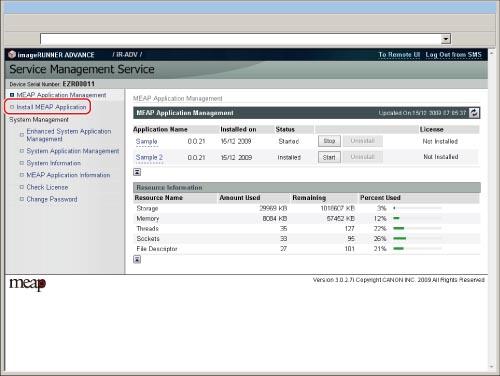
2.
Klicken Sie auf [Durchsuchen], um nach der Datei zu suchen, die Sie installieren möchten.
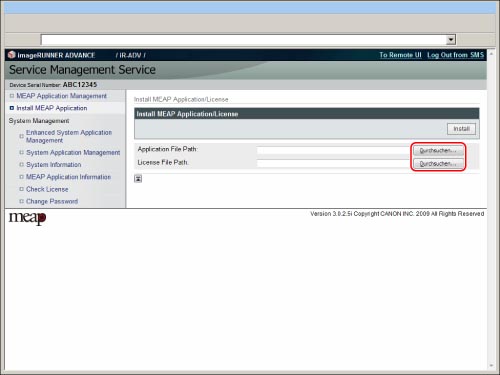
3.
Wählen Sie die zu installierende Datei im angezeigten Dialogfeld → Klicken Sie auf [OK].
Legen Sie Anwendungsdateien und Lizenzdateien separat fest.
Dateierweiterungen:
|
Application File:
|
Eine Datei mit der Erweiterung 'JAR'.
|
|
License File:
|
Eine Datei mit der Erweiterung 'LIC'.
|
|
HINWEIS
|
|
Sie können den Dateipfad auch direkt eingeben.
|
4.
Klicken Sie auf [Install].
|
WICHTIG
|
|
Sie können nicht nur Lizenzdateien installieren.
Geben Sie beim Installieren einer Anwendung die Lizenzdatei an. Sie können die Anwendung ohne die Lizenzdatei nicht installieren.
Nähere Informationen zum Hinzufügen einer Lizenzdatei zu einer bereits installierten Anwendung finden Sie im Abschnitt "Verwalten von Anwendungslizenzen".
|
5.
Klicken Sie auf [Yes].
Abhängig von der Anwendung kann hier eine Software-Lizenzvereinbarung angezeigt werden. Prüfen Sie
die Informationen auf dem Display → Klicken Sie auf [OK].
die Informationen auf dem Display → Klicken Sie auf [OK].
Beim Installieren einer neuen Anwendung werden die folgenden Informationen auf dem Bildschirm angezeigt.
[Application Information]
[License Information]
Folgende Informationen werden beim Hinzufügen einer Lizenzdatei angezeigt. Abhängig von der Anwendung kann hier eine Software-Lizenzvereinbarung angezeigt werden. Prüfen Sie die Informationen auf dem Display → Klicken Sie auf [OK].
|
<Current>:
|
Hier werden die Gültigkeitsdauer und die Zählerinformationen ab dem Zeitpunkt der Installation der Anwendung angezeigt.
|
|
<Add>:
|
Hier werden die zusätzliche Gültigkeitsdauer und die Zählerinformationen für die Aktualisierung angezeigt.
|
|
<Total>:
|
Hier wird die Summe der Gültigkeitszeiträume und Zählerinformationen unter <Current> und <Add> angezeigt.
|
Die Installation beginnt, wenn die Meldung <Installing... Please wait.> erneut angezeigt wird.
|
WICHTIG
|
|
Um die installierte Anwendung zu verwenden, müssen Sie die Anwendung starten. (Vgl. Abschnitt "Starten/Stoppen von Anwendungen".)
|
|
WICHTIG
|
|
Zur Aktualisierung einer vorhandenen MEAP-Anwendung auf eine neuere Version müssen Sie die Anwendung vor der Installation der neuen Version stoppen. Sie können die Anwendung nicht aktualisieren, bevor sie gestoppt ist. (Vgl. Abschnitt "Starten/Stoppen von Anwendungen".)
Sie können bis zu 19 Anwendungen installieren.
Für die Installation von MEAP-Anwendungen ist maximal ein Speicher von 220 MB vorgesehen.
Sie können den für MEAP-Anwendungen zugeordneten Speicher unter [Storage] in [Resource Information] auf der Seite [MEAP Application Management] überprüfen.
Je nach Anwendung können weitere Systemanforderungen für die Installation nötig sein. Nähere Informationen zu den Einstellungen finden Sie auch im Handbuch zu der jeweiligen Anwendung.
Wenn das System in den Abschaltmodus wechselt, während Sie eine Anwendung installieren, wird möglicherweise eine Fehlermeldung auf der Seite [Install] für SMS angezeigt, und die Installation wird abgebrochen.
Versuchen Sie in diesem Fall, die MEAP-Anwendung erneut zu installieren, nachdem Sie das System neu gestartet haben (das System muss dazu am Hauptschalter aus- und wieder eingeschaltet werden). Anweisungen zum Ein- und Ausschalten des Systems finden Sie im Abschnitt "Stromzufuhr für System und Bedienfeld". Nach der Installation wird möglicherweise ein Symbol für die installierte Anwendung auf dem Hauptmenü im Sensordisplay angezeigt, abhängig von der Anwendung. Wenn kein Symbol für die installierte Anwendung auf dem Hauptmenü angezeigt wird, berühren Sie die Taste [Alle anzeigen], um das Display zu wechseln. Wenn [Alle anzeigen] nicht angezeigt wird, finden Sie nähere Informationen im Abschnitt "Einstellen des Hauptmenüdisplays".
|